As redes Wi-Fi nos fornecem liberdade de movimento muito apreciada. Podemos conectar nossos dispositivos inteligentes enquanto caminharem, e podemos mudar nossa posição livremente sem nos preocupar com fios.
As redes Wi-Fi têm um intervalo limitado e você pode usar seus dispositivos Wi-Fi-Ileed apenas dentro desse intervalo. Obstáculos sólidos adicionais podem enfraquecer o sinal Wi-Fi , e as superfícies reflexivas podem refletir. Dependendo do tamanho e da planta da sua casa, pode ser necessário estender o sinal Wi-Fi e melhorar sua cobertura .
Uma opção para estender a linha Wi-Fi é o Google Wi-Fi . O Google Wi-Fi fornecerá uma melhor cobertura Wi-Fi para o nosso espaço. Mas com toda a conveniência que temos com o uso, ainda precisamos saber como desativar o Wi-Fi no Google Wi-Fi.
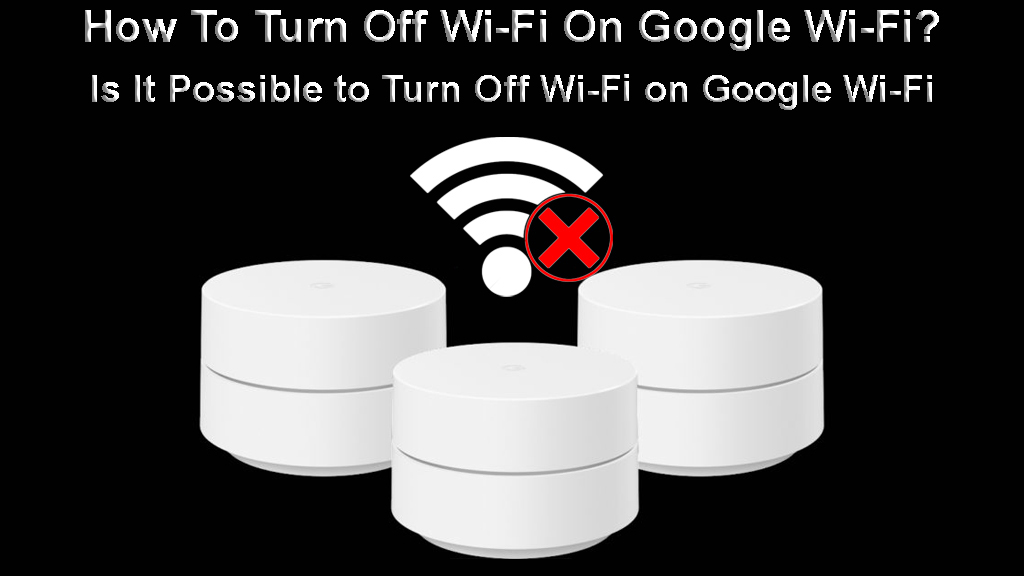
O que é o Google Wi-Fi?
O Google, como empresa, tornou -se um fornecedor global de serviços de software e Internet. Até começou a desenvolver hardware para oferecer suporte a esses serviços. Eles se tornaram conhecidos por sua qualidade, suporte ao cliente e atualizações regulares.
O Google Wi-Fi é um produto relativamente novo, mas já foi substituído pelo Google Nest Wi-Fi. O Google e o Nest Wi-Fi são sistemas de rede de malha projetados para melhorar a cobertura Wi-Fi. Embora exista Wi-Fi no nome do produto, lembre-se de que o Google Wi-Fi não fornece aos usuários uma conexão com a Internet.
Apresentando o Google Wi-Fi
Você ainda precisará do seu ISP (provedor de serviços da Internet). O Google Wi-Fi estende apenas o sinal Wi-Fi em seu lugar. É um dispositivo útil que pode fornecer uma melhor cobertura Wi-Fi para espaços grandes, criando uma rede de malha .
Uma rede de malha melhora o sinal Wi-Fi. É criado por dois ou mais dispositivos, cobrindo melhor o espaço, geralmente sem zonas mortas. Os sistemas de malha funcionam melhor do que os extensores Wi-Fi tradicionais .
Como funciona o Google Wi-Fi?
O Google Wi-Fi parece um pequeno cilindro branco. Tem um design prático e você pode encaixá -lo em qualquer ambiente. Você pode comprar um pacote que possa conter dois ou três dispositivos, mas pode comprar dispositivos adicionais, se precisar .
Um dos dispositivos Wi-Fi do Google deve ser conectado ao seu modem (atua como roteador ). Outros dispositivos devem ser espalhados por toda a sua casa ou escritório. Tente colocá-los estrategicamente, para fornecer a melhor cobertura Wi-Fi.
Um dispositivo Wi-Fi do Google conectado ao seu modem envia o sinal Wi-Fi para outros dispositivos Wi-Fi do Google (pontos). Juntos, eles criam uma rede Wi-Fi de malha. Eles fornecem um sinal poderoso com vários pontos de acesso, criando ótima cobertura.
O Google Wi-Fi é muito fácil de usar. Você pode configurá -lo facilmente com seu aplicativo, adequado para Android e iOS ( Google Home App ). Este aplicativo configurará toda a rede para você, portanto a instalação não deve ser um problema.
Como configurar o Google Wi-Fi?
Seu principal ponto Wi-Fi precisa estar conectado ao modem, então encontre um local adequado para ele. Conecte um cabo Ethernet à porta WAN no seu ponto Wi-Fi do Google. Conecte a outra extremidade do cabo Ethernet ao modem.
Conecte seu ponto Wi-Fi do Google à tomada elétrica. Você verá a luz azul piscando lentamente para indicar que o ponto Wi-Fi está pronto para a configuração. Coloque o ponto Wi-Fi do Google perto do modem, em uma superfície plana.
Faça o download do aplicativo do Google Home e faça login com sua conta do Google. Siga as instruções para se conectar à Internet. O aplicativo encontrará automaticamente seu ponto Wi-Fi do Google. Digitalize o código QR em uma base de pontos Wi-Fi para conectar automaticamente seu telefone à Internet.
No aplicativo, escolha o local do ponto Wi-Fi e clique em Avançar. Crie seu nome e senha de rede Wi-Fi . Se precisar, adicione mais pontos Wi-Fi.
Configurando o Google Wi-Fi
O Google Wi-Fi é melhor do que um roteador?
Os roteadores tradicionais têm algumas limitações que o Google Wi-Fi não. O roteador transmite um sinal Wi-Fi de um lugar na casa e tem uma faixa limitada. Obstáculos sólidos, como paredes, podem enfraquecer o sinal Wi-Fi.
O Google Wi-Fi cria uma rede de malha usando vários dispositivos. Esses dispositivos estão estrategicamente posicionados para criar cobertura para todo o espaço. Isso permite que você tenha vários pontos de acesso, para que o sinal Wi-Fi seja muito melhor em todos os lugares.
Embora um roteador regular possa ser uma solução decente para pequenos espaços, o Google Wi-Fi é uma solução muito melhor para casas ou escritórios maiores. O Google Wi-Fi também pode ser desligado em algumas áreas, enquanto ainda transmitia sinais em outros, o que é outra vantagem.
Posso desligar o Wi-Fi no Google Wi-Fi?
Ao contrário de vários outros roteadores, extensores e sistemas de malha, o Google Wi-Fi e o Nest Wi-Fi não permitem desativar o Wi-Fi (desligue os rádios Wi-Fi). O aplicativo do Google Home simplesmente não oferece esta opção.
O que você pode fazer é restringir os dispositivos de conectar-se a Wi-Fi (Bloco de dispositivos do Wi-Fi criando uma pausa programada), desconecte fisicamente todos os pontos Wi-Fi do Google de suas tomadas de energia ou compre plugues inteligentes e use-os para criar horários Para seus pontos Wi-Fi.
- Pausa programada: se você deseja desativar seu Wi-Fi do Google à noite ou durante o horário de estudo, poderá agendar isso no aplicativo do Google Home. Isso não desativará o Wi-Fi-apenas impedirá que certos dispositivos (os que você escolher) se conectam ao seu Wi-Fi em determinados momentos. Em outras palavras, você criará uma programação Wi-Fi ( controles parentais ).
- Desconecte o cabo: a maneira mais fácil de desligar seu Wi-Fi do Google é desconectar o roteador da fonte de energia. Se você não quiser fazer isso manualmente, compre um plugue inteligente e conecte seu roteador do Google Wi-Fi ao plug. Em seguida, crie um cronograma ligado/desativado através do aplicativo Smart Plugs. Faça a mesma coisa para todos os pontos Wi-Fi do Google.
NOTA: O problema de usar alguns plugues inteligentes é que você pode agendar apenas o tempo. Depois que o plugue inteligente desligar, ele desligará seus pontos Wi-Fi do Google. Os plugs inteligentes recebem todas as informações do aplicativo. O aplicativo se comunica com os plugues via Wi-Fi. Se o seu Wi-Fi estiver desligado, não haverá maneira de enviar o comando on comando para o plugue.
Em outras palavras, os plugues inteligentes não ligam automaticamente porque não há Wi-Fi. Você terá que ativá -los manualmente. A boa notícia é que alguns plugues armazenam as informações sobre os horários de Oxh/Off no próprio plug. De acordo com nossa pesquisa, os plugues inteligentes ZigBee, Z-Wave e TP-Link armazenarão o cronograma ligado/desligado localmente.
Conclusão
O Google Wi-Fi pode ser uma solução brilhante se você precisar de cobertura Wi-Fi para espaços maiores. Ele fornece uma cobertura melhor do que um roteador tradicional. Podemos controlá -lo facilmente com um aplicativo, que é compatível com o Android e o iOS.
Pare de se perguntar como desligar o Wi-Fi no Google Wi-Fi-você não pode desligá-lo completamente, a menos que desconecte seu roteador Wi-Fi do Google e todos os pontos. Para evitar fazer isso manualmente, compre plugues inteligentes.
Se você deseja apenas impedir que certos dispositivos se conectem ao Wi-Fi, crie uma programação Wi-Fi. Isso pausa o acesso Wi-Fi em dispositivos selecionados.
